管理员
25/04/2021
蓝光 Cinavia 移除蓝光复制蓝光刻录蓝光播放器Blu-ray Ripper
意见
随着技术的快速进步,蓝光已被公认为未来高清电影的主流媒体,尽管目前 DVD 仍占据较大的市场份额。然而,随着蓝光电影和蓝光盘的广泛传播,关于蓝光电影观看的问题也越来越多:在电脑上播放蓝光电影,在移动设备上观看蓝光电影,备份蓝光电影,享受 3D 蓝光电影等。所有这些问题都可能给高清电影观看带来不便。这篇文章为您提供了 5 款蓝光软件程序 Leawo 这款软件可以解决您观看蓝光电影的几乎所有问题。如果您是蓝光电影的忠实粉丝,您应该仔细阅读这篇文章。
部分1: Leawo 蓝光复制
部分2: Leawo 蓝光刻录
部分3: Leawo Blu-ray Ripper
部分4: Leawo 蓝光 Cinavia 移除
部分5: Leawo 免费蓝光播放器
部分1: Leawo 蓝光复制
如果您想复制和备份蓝光电影文件夹或光盘,甚至将 ISO 映像文件刻录到空白蓝光光盘, Leawo 蓝光复制 将是您的理想助手。
复制和备份蓝光/DVD 电影就像您想象的一样简单。
- 将任何蓝光/DVD 光盘或文件夹复制到空白光盘,并将硬盘复制为 ISO 或文件夹。
- 只需单击一下即可将 ISO 映像文件复制并刻录到空白蓝光或 DVD 光盘。
- 3种复制模式可供选择:完整电影、主电影自定义模式。随意复制任何内容。
- 支持 1:1 光盘到光盘的复制。零质量损失。
- 将 BD50 压缩为 BD25、将 DVD9 压缩为 DVD5 以及将蓝光压缩为 DVD。
如何使用复制蓝光光盘和文件夹 Leawo 蓝光副本:
1. 开始 Leawo 蓝光复制。如有必要,请清理硬盘空间,以便将蓝光复制到硬盘上。
2. 单击“添加蓝光/DVD”按钮导入源蓝光光盘或文件夹进行备份。
3. 在左下角选择复制模式并设置输出光盘类型。单击绿色的大“复制”按钮。
4. 设置“复制到”、“光盘标签”和“保存到”选项。单击“复制”按钮开始复制蓝光。
如何使用 Leawo 蓝光副本:
1. 将空白可写光盘插入光盘刻录机驱动器。将 ISO 映像文件拖放到 Leawo 蓝光复制。
2.在弹出的“添加iso文件”界面,设置“复制到”和“光盘标签”选项。
3.单击“添加 iso 文件”界面上的“刻录”按钮,立即开始将 ISO 映像文件复制到空白光盘。
部分2: Leawo 蓝光刻录
如果需要将视频文件刻录到蓝光光盘,那么 Leawo 蓝光刻录 是您的最佳选择。这款蓝光刻录机可轻松将视频刻录到蓝光光盘 (BD-25、BD-50)、DVD (DVD-5、DVD-9) 和 ISO 文件中。它支持多种视频格式,如 AVI、MKV、MOV、MP4、FLV 等。此外,它还允许用户随意编辑视频。
自由转换并刻录任何视频为蓝光/DVD 光盘、文件夹或 ISO 映像文件
- 转换并刻录视频 180+ 格式为蓝光/DVD 光盘、文件夹和/或 ISO 映像文件。
- 一键将 ISO 映像文件刻录到光盘。
- 添加光盘菜单以输出蓝光/DVD 电影,甚至可以轻松使用个人参考编辑光盘菜单。
- 刻录为蓝光/DVD 电影之前编辑视频,包括:修剪、裁剪、添加图像或文本水印、效果等。
- 创造 3D 6 种不同的电影 3D 可进行电影效果。
如何使用 Leawo 蓝光制作器:
1. 拖放源视频,或单击“添加蓝光/DVD”按钮添加源视频。
2. 在右侧边栏中选择一个光盘菜单。预览所选的光盘菜单,并根据需要进行编辑。
3. 单击绿色的大“刻录”按钮完成刻录设置:刻录到、光盘标签和保存到。
4. 单击弹出侧边栏底部的“刻录”按钮,开始将视频刻录到蓝光。
部分3: Leawo Blu-ray Ripper
如果您想将蓝光电影转换为视频文件并将其保存在硬盘上, Leawo Blu-ray Ripper 可以帮助您满足您的要求。它可以帮助用户将蓝光电影转换为 180 不同的视频格式,包括MP4、MKV、AVI等。此外,它还提供多种编辑功能,供用户个性化他们的电影。
轻松解密、翻录和转换蓝光/DVD 电影。在任何播放器上观看高清电影。
- 解密、翻录并将蓝光/DVD 电影转换为视频 180+ MP4、AVI、FLV、MKV、MOV、WMV 等格式。
- 删除光盘保护和区域代码限制,以实现顺利的蓝光/DVD 光盘转换。
- 调整输出视频和音频参数,如视频编解码器、比特率、宽高比、音频编解码器等。
- 在转换为视频之前编辑蓝光/DVD电影,包括:修剪、裁剪、添加图像或文本水印、效果、添加 3D 效果等
如何使用 Leawo 蓝光开膛手:
1.单击“添加蓝光/DVD”按钮浏览并添加源蓝光/DVD光盘/文件夹。
2. 单击绿色“转换”按钮前的下拉框,然后选择“更改”选项来设置输出格式。
3. 单击绿色的大“刻录”按钮,在“保存到”选项中设置输出目录。
4. 单击弹出侧边栏底部的“转换”按钮,开始将蓝光/DVD 转换为视频。
部分4: Leawo 蓝光 Cinavia 移除
与 AACS、BD+ 和 MKB 保护一样,Cinavia 是另一种保留在音轨上的电影保护,以防止通过符合 Cinavia 的播放器进行的所有复制检测录制的水印。未经授权的受 Cinavia 保护的副本的播放可能会被停止或音频可能会被静音。关于 Cinavia 保护, Leawo 蓝光 Cinavia 移除 可以为您提供最佳解决方案,轻松消除令人不安的 Cinavia 水印保护。它的出色之处在于它不仅可以删除 Cinavia,还可以同时删除 AACS、BD+ 和 MKB 保护。无需使用其他蓝光解码工具即可删除 AACS、BD+ 和 MKB 的蓝光保护。使用此保护删除工具,您可以享受无 Cinavia 蓝光电影的流畅播放。
专为使用 Cinavia 复制蓝光光盘而设计
- 彻底永久地删除 Cinavia 水印。
- 支持 1:1 质量无损蓝光盘备份。
- 支持仅电影备份并删除 Cinavia 水印。
- 在所有设备上播放 Cinavia 加密的蓝光电影。
如何使用 Leawo 蓝光 Cinavia 删除:
1. 单击“添加蓝光/DVD”按钮浏览并添加带有 Cinavia 水印的源蓝光电影。
2.根据自己的需要,选择完整影片或主影片的加载模式。
3.点击绿色“Cinavia”按钮完成更多输出设置。
4.单击底部的“开始”按钮,开始复制 Cinavia 蓝光。
有关如何使用的详细指南 Leawo 蓝光 Cinavia 移除,请参阅 Leawo 蓝光 Cinavia 移除用户指南 .
部分5: Leawo 免费蓝光播放器
如果您正在寻找一款可以帮助您播放蓝光电影(光盘、文件夹或 ISO 映像文件)的蓝光播放器, Leawo 蓝光播放器 是您的选择。更重要的是,它是一款完全免费的蓝光播放器软件程序。它为您提供免费服务,让您播放蓝光、DVD、高达 1080P 的高清视频、ISO 映像文件和音频文件。
有史以来最好的免费蓝光播放器软件,可使用家庭影院系统观看全高清电影.100% 免费。
- 不受区域限制的蓝光和 DVD 光盘播放器可播放蓝光和 DVD 光盘,不受光盘保护和区域代码的影响。
- 删除光盘保护和区域码限制,以实现流畅的蓝光/DVD 光盘播放。
- 流畅播放 1080P 视频、音频和 ISO 映像文件。
- 自由选择所需的字幕和音轨。
- 完整的播放控制和详细的导航系统。
使用方法 Leawo 免费蓝光播放器: